Aggiornato 2024 di aprile: smetti di ricevere messaggi di errore e rallenta il tuo sistema con il nostro strumento di ottimizzazione. Scaricalo ora su questo link
- Scarica e installa lo strumento di riparazione qui.
- Lascia che scansioni il tuo computer.
- Lo strumento sarà quindi ripara il tuo computer.
Il messaggio di errore della webcam 0xA00F4243 0xC00D3704 è molto esplicito perché indica il possibile autore del problema - un'altra applicazione. Pertanto, sarebbe utile aprire il Task Manager e verificare quali applicazioni sono attualmente in esecuzione sul sistema. Se uno strumento che richiede un file stanza è in esecuzione, completa il suo compito e vedi se è utile.
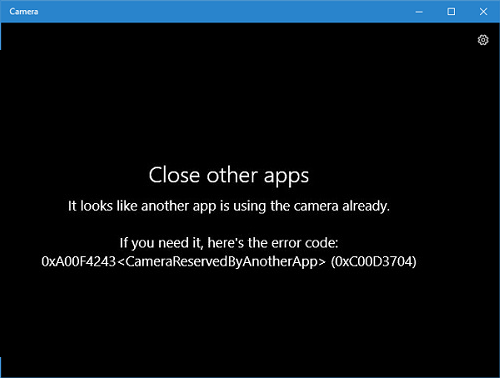
Usa avvio pulito
- Fare clic sul tasto Windows e digitare msconfig.
- Fai clic su Configurazione del sistema e apri la scheda Servizi.
- Selezionare la casella di controllo Nascondi tutti i servizi Microsoft e selezionare Disabilita tutto.
- Apri la scheda Start e fai clic su Apri Task Manager.
- Fare clic su ciascun elemento di avvio e selezionare Disabilita.
- Chiudere Task Manager e nella finestra Configurazione del sistema, fare clic su OK.
- Riavviare il sistema.

Eseguire la risoluzione dei problemi di hardware e dispositivi
- Premi Windows + X, quindi fai clic su Cerca.
- Immettere la risoluzione dei problemi e selezionare Risoluzione dei problemi.
- Fai clic su Hardware e suoni, quindi seleziona Hardware e dispositivi.
- Fai clic su Avanti per iniziare la risoluzione dei problemi.
Chiusura delle applicazioni con il task manager

Il messaggio di errore 0xa00f4243 fornisce un ampio indizio con la specifica: "Chiudi altre app ………. Sembra che un'altra applicazione stia già utilizzando la fotocamera. " Questo indice indica che il problema è dovuto principalmente a software in conflitto. Prova a chiudere altre applicazioni che potrebbero utilizzare la webcam. Ciò consentirà agli utenti di chiudere il software utilizzando Task Manager.
Aggiornamento di aprile 2024:
Ora puoi prevenire i problemi del PC utilizzando questo strumento, ad esempio proteggendoti dalla perdita di file e dal malware. Inoltre è un ottimo modo per ottimizzare il computer per le massime prestazioni. Il programma corregge facilmente gli errori comuni che potrebbero verificarsi sui sistemi Windows, senza bisogno di ore di risoluzione dei problemi quando hai la soluzione perfetta a portata di mano:
- Passo 1: Scarica PC Repair & Optimizer Tool (Windows 10, 8, 7, XP, Vista - Certificato Microsoft Gold).
- Passaggio 2: fare clic su "Avvio scansione"Per trovare problemi di registro di Windows che potrebbero causare problemi al PC.
- Passaggio 3: fare clic su "Ripara tutto"Per risolvere tutti i problemi.
- Fare clic con il tasto destro sulla barra delle applicazioni di Windows 10 e selezionare Task Manager dal menu.
- La scheda Processo del Task Manager elenca le applicazioni ei servizi in background che consumano risorse di sistema. Seleziona tutti i software elencati nella sezione App.
- Quindi premere il pulsante Interrompi attività per chiudere l'applicazione selezionata.
- Chiudere anche i servizi dell'applicazione fotocamera elencati in Processo in background. Ad esempio, alcuni utenti potrebbero trovare molti servizi dell'app Skype, come Skype Bridge, in Processo in background.
Attivazione della videocamera (se applicabile)
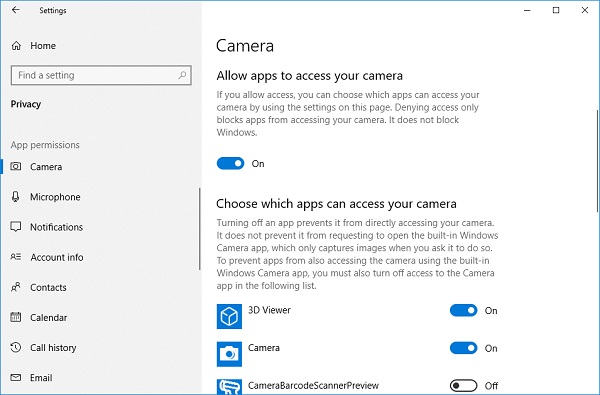
Se sei fortunato, la soluzione all'errore 0xA00F4243 (0xC00D3704) può essere semplice come premere pochi tasti sulla tastiera. Si scopre che questo errore speciale viene visualizzato anche quando la fotocamera è disabilitata sul PC. Questo problema si verifica in genere sui laptop Lenovo.
Prova a premere FN + F8 e riapri la fotocamera per vedere se il problema è stato risolto. Questa è un'abbreviazione per l'attivazione della fotocamera sui laptop Lenovo (ma può anche funzionare per diversi produttori).
Se questo metodo ha esito positivo, significa che l'errore si è verificato perché la videocamera integrata era disabilitata.
Prova una scarica statica
Può aiutare a risolvere il problema o almeno eliminare la carica statica accumulata sulla scheda madre.
(Se la batteria è interna, saltare i passaggi per rimuovere / sostituire la batteria.)
1. Spegnere l'unità
2. Rimuovere la batteria e l'adattatore CA.
3 Tenere premuto l'interruttore di alimentazione anteriore per 30 secondi.
4. Sostituire la batteria e l'adattatore CA.
5. Accendi il dispositivo come al solito.
Consenti alle applicazioni di accedere alla videocamera.
Dopo aver aggiornato Windows 10, alcune applicazioni potrebbero non avere accesso alla videocamera e pertanto potrebbero non essere in grado di trovare o avviare la videocamera.
1 Fare clic sul pulsante Start sul computer, quindi selezionare Impostazioni> Privacy> Fotocamera.
2 Selezionare il pulsante Consenti alle applicazioni di accedere alla videocamera e selezionare le applicazioni che possono accedere alla videocamera.
Ripristino dell'applicazione della fotocamera
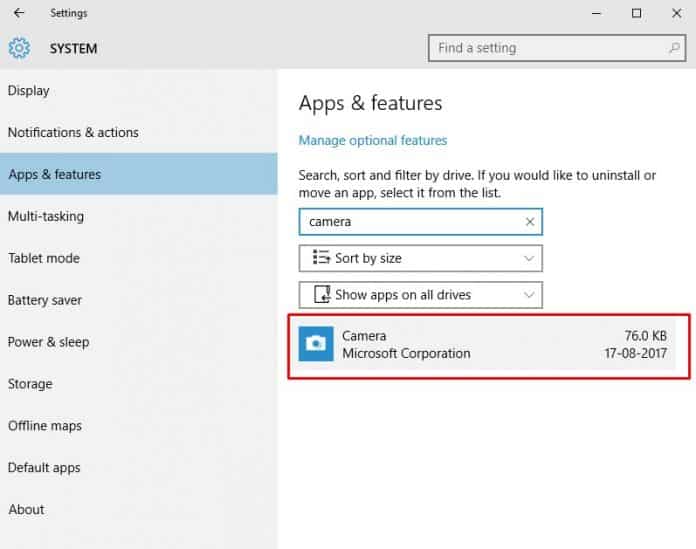
A volte, il codice di errore della webcam 0xA00F4243 si verifica anche a causa di problemi dell'applicazione. È possibile che l'applicazione della fotocamera sia obsoleta o che le impostazioni del file siano danneggiate. Pertanto, con questo metodo, è necessario ripristinare l'applicazione della fotocamera per correggere il codice di errore 10 di Windows 0xA00F4243.
Passaggio 1: prima cerca "App" nel campo di ricerca di Windows 10. Apri le applicazioni e le funzionalità nell'elenco.
Passaggio 2: nel passaggio successivo, selezionare App e funzionalità.
Passaggio 3: cerca "Fotocamera" nell'elenco delle applicazioni installate, quindi fai clic su "Opzione avanzata".
Nella pagina successiva, fare clic sul pulsante "Ripristina".
Suggerimento esperto: Questo strumento di riparazione esegue la scansione dei repository e sostituisce i file corrotti o mancanti se nessuno di questi metodi ha funzionato. Funziona bene nella maggior parte dei casi in cui il problema è dovuto alla corruzione del sistema. Questo strumento ottimizzerà anche il tuo sistema per massimizzare le prestazioni. Può essere scaricato da Cliccando qui

CCNA, Web Developer, PC Risoluzione dei problemi
Sono un appassionato di computer e un professionista IT praticante. Ho alle spalle anni di esperienza nella programmazione di computer, risoluzione dei problemi hardware e riparazione. Sono specializzato in sviluppo Web e progettazione di database. Ho anche una certificazione CCNA per la progettazione della rete e la risoluzione dei problemi.

